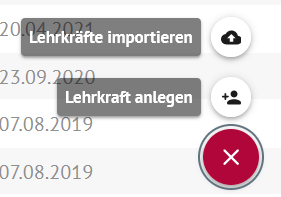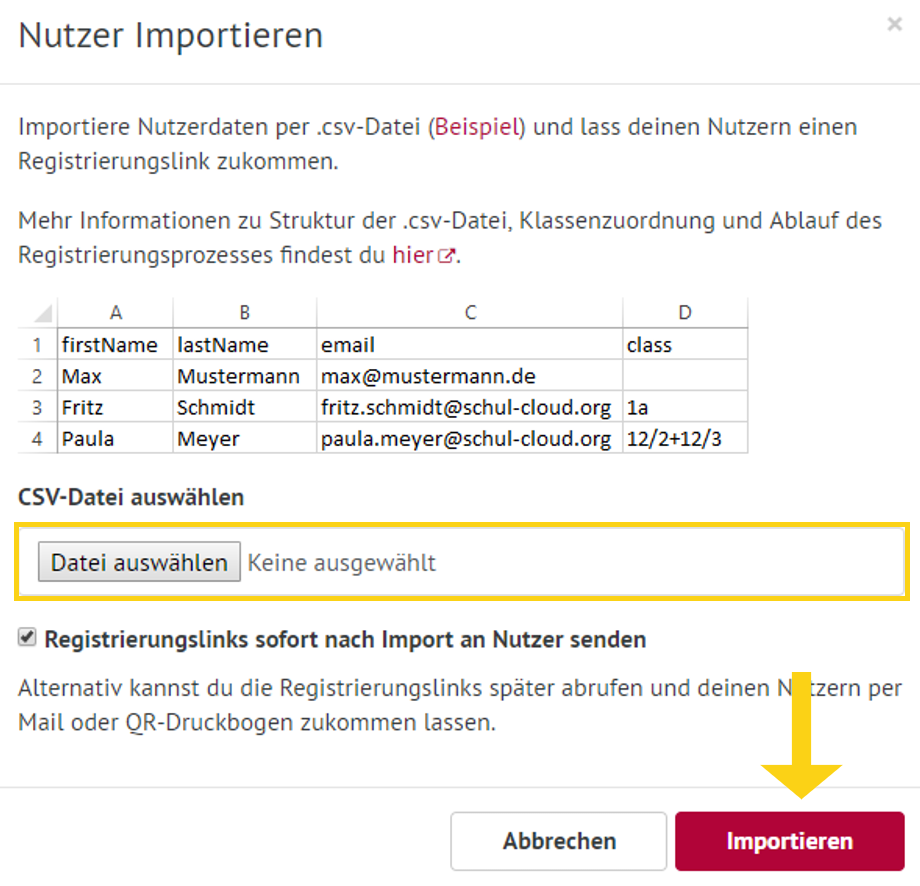| Section | |||||||||||||||||||||||||||
|---|---|---|---|---|---|---|---|---|---|---|---|---|---|---|---|---|---|---|---|---|---|---|---|---|---|---|---|
|
...
| Note | ||
|---|---|---|
| ||
Damit Sie Nutzer:innen per .csv-Import hinzufügen können, müssen Sie zuerst eine .csv-Datei ihrer Nutzer:innen erstellen. Eine Anleitung dazu erhalten Sie hier. |
| UI Steps | ||||||||||||||||||||||||||||||||||||||||||||||||||||||||
|---|---|---|---|---|---|---|---|---|---|---|---|---|---|---|---|---|---|---|---|---|---|---|---|---|---|---|---|---|---|---|---|---|---|---|---|---|---|---|---|---|---|---|---|---|---|---|---|---|---|---|---|---|---|---|---|---|
| ||||||||||||||||||||||||||||||||||||||||||||||||||||||||
|
| Info | ||
|---|---|---|
| ||
Der:ie Nutzer:in erhält per E-Mail einen Link, der sie zur Registrierungsseite der Cloud weiterleitet. So läuf der Registrierungsprozess für Lehrkräfte und Schüler:innen ab. Sollten Nutzer:innen noch einmal eine Aufforderung zu Registrierung bzw. zur Erteilung der Einverständniserklärung benötigen, erklären wir Ihnen hier, wie sie vorgehen können. |
Die Funktion Schüler hinzufügen dient dir dazu, deine Schüler*innen in der HPI Schul-Cloud anzulegen.
...
| size | small |
|---|
...
Klicke in deiner Menü-Leiste auf Verwaltung.
...
Die allgemeine Verwaltung öffnet sich.
...
...
| title | Option A: Schüler*innen per Einladungslink einladen |
|---|
...
| size | small |
|---|
...
Du kannst deine Schüler*innen direkt in die von dir erstellte Klasse einladen. Öffne dazu die Verwaltungsansicht deiner erstellten Klassen, indem du auf Klassen verwalten klickst.
...
Öffne die Klasse, in die du Schüler*innen einladen möchtest. Klicke dazu auf den Button Klasse verwalten.
...
Deine erstellte Klasse öffnet sich. Hier findest du einen Einladungslink, den du kopieren und per E-Mail oder QR-Code an deine Schüler*innen oder deren Eltern verteilen kannst.
| Info | ||
|---|---|---|
| ||
|
...
Alternativ kannst du deine Schüler*innen per Einladungslink auffordern, sich selbst in der HPI Schul-Cloud zu registrieren. Klicke dazu in der allgemeinen Verwaltung den Button Schüler verwalten.
...
Die Schülerübersicht öffnet sich. Klicke auf den Button Einladungslink generieren.
...
Ein Fenster mit dem Einladungslink öffnet sich. Du kannst den Link an deine Schüler*innen (per E-Mail, Kopie, etc.) verteilen.
| Info | ||
|---|---|---|
| ||
|
| Info | ||
|---|---|---|
| ||
Folgen deine Schüler*innen oder deren Eltern diesem Link, werden sie zur Registrierungsseite der HPI Schul-Cloud weitergeleitet. Sie können sich dann eigenständig oder gemeinsam mit ihren Eltern mit Namen, Email-Adresse und Passwort registrieren. Wie der Registrierungsprozess abläuft, siehst du hier. |
| Info | ||
|---|---|---|
| ||
Nachdem deine Schüler*innen sich registriert haben, musst du sie noch einer Klasse zuordnen. Wie du das machen kannst, erfährst du hier. |
...
| title | Option B: Schüler*innen manuell hinzufügen |
|---|
...
| size | small |
|---|
...
Füge die Daten deiner Schüler*innen manuell hinzu. Klicke dazu zunächst in der allgemeinen Verwaltung den Button Schüler verwalten.
...
Klicke nun auf den Button Schüler hinzufügen.
...
Trage die Daten deines Schülers oder deiner Schülerin in die Maske ein. Setze bei "Registrierungslink an Schüler senden" ein Häkchen und schließe mit Hinzufügen ab.
| Info | ||
|---|---|---|
| ||
Deine Schüler*innen bzw. deren Eltern erhalten an die eingetragene Email-Adresse einen Registrierungslink. Sie können so ihr Passwort festlegen. Wie der Registrierungsprozess abläuft, siehst du hier. |
...
| title | Option C: Schüler*innen per CSV importieren |
|---|
...
| size | small |
|---|
...
Importiere deine Schüler*innen mittels CSV-Datei. Klicke dazu zunächst in der allgemeinen Verwaltung den Button Schüler verwalten.
...
Klicke nun auf den Button Schüler importieren.
...
| Info | ||
|---|---|---|
| ||
Auch hier erhalten deine Schüler*innen bzw. deren Eltern an die importierte Email-Adresse einen Registrierungslink. Sie können so ihr Passwort festlegen. Wie der Registrierungsprozess abläuft, siehst du hier. |
| Tip |
|---|
Wie du eine CSV-Datei für diesen Import erstellen kannst, erfährst du hier. |
Bei Rückfragen wende dich gerne an:
...
Telefon 030.400067.49
...